Co jsou informační kanály Azure Artifacts?
Azure DevOps Services | Azure DevOps Server 2022 – Azure DevOps Server 2019
Informační kanály Azure Artifacts jsou organizační konstrukce, které umožňují ukládat, spravovat a sdílet balíčky při řízení přístupu. Informační kanály nejsou omezeny na konkrétní typy balíčků; Do jednoho informačního kanálu můžete ukládat různé typy, jako jsou npm, NuGet, Maven a pythonové balíčky.
Informační kanály s oborem projektu a organizace
Informační kanály v rámci organizace jsou přístupné a zobrazitelné z libovolného projektu v organizaci. Informační kanály v rozsahu projektu jsou naopak omezené na zobrazení výhradně v rámci hostitelského projektu.
Je důležité si uvědomit, že informační kanály v oboru organizace nelze převést na kanály s oborem projektu. Kromě toho mají jen kanály s oborem projektu možnost být označeny jako veřejné informační kanály. Podrobné porovnání mezi kanály vymezeným na projekt a kanály v oboru organizace najdete v oboru informačních kanálů.
Poznámka:
Pokud chcete získat přístup k informačnímu kanálu v jiné organizaci, musí mít uživatel udělený přístup k projektu, který tento informační kanál hostuje.
Vytvoření nového informačního kanálu
Postupujte podle následujících pokynů a zvolte příslušný obor pro vytvoření nového informačního kanálu s oborem projektu nebo kanálu s oborem organizace:
Přihlaste se ke své organizaci Azure DevOps a přejděte k projektu.
Vyberte Artefakty a pak vyberte Vytvořit informační kanál.
Zadejte popisný název informačního kanálu a definujte jeho viditelnost (kdo může váš informační kanál používat). Zadejte obor informačního kanálu a pokud chcete zahrnout balíčky z veřejných zdrojů, zaškrtněte políčko Nadřazené zdroje.
Až budete hotovi, vyberte Vytvořit .
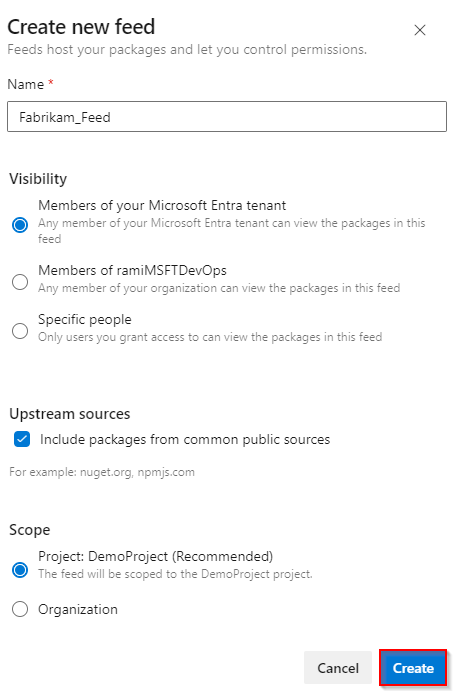
Postupujte podle následujících pokynů a zvolte příslušný obor pro vytvoření nového informačního kanálu s oborem projektu nebo kanálu s oborem organizace:
Přihlaste se k serveru Azure DevOps a přejděte k projektu.
Vyberte Artefakty a pak vyberte Vytvořit informační kanál.
Zadejte popisný název informačního kanálu a definujte jeho viditelnost (kdo může váš informační kanál používat). Zadejte obor informačního kanálu a pokud chcete zahrnout balíčky z veřejných zdrojů, zaškrtněte políčko Nadřazené zdroje.
Až budete hotovi, vyberte Vytvořit .
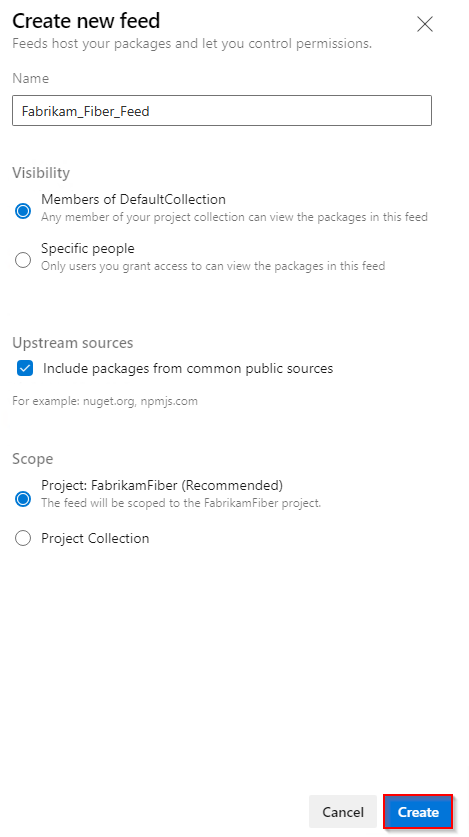
Přihlaste se k serveru Azure DevOps a přejděte k projektu.
Vyberte Artefakty a pak vyberte Nový informační kanál.
Zadejte popisný název informačního kanálu a definujte jeho viditelnost (kdo může váš informační kanál používat). Pokud chcete zahrnout balíčky z veřejných zdrojů, vyberte možnost Použít balíčky z veřejných zdrojů prostřednictvím této možnosti informačního kanálu .
Až budete hotovi, vyberte Vytvořit .
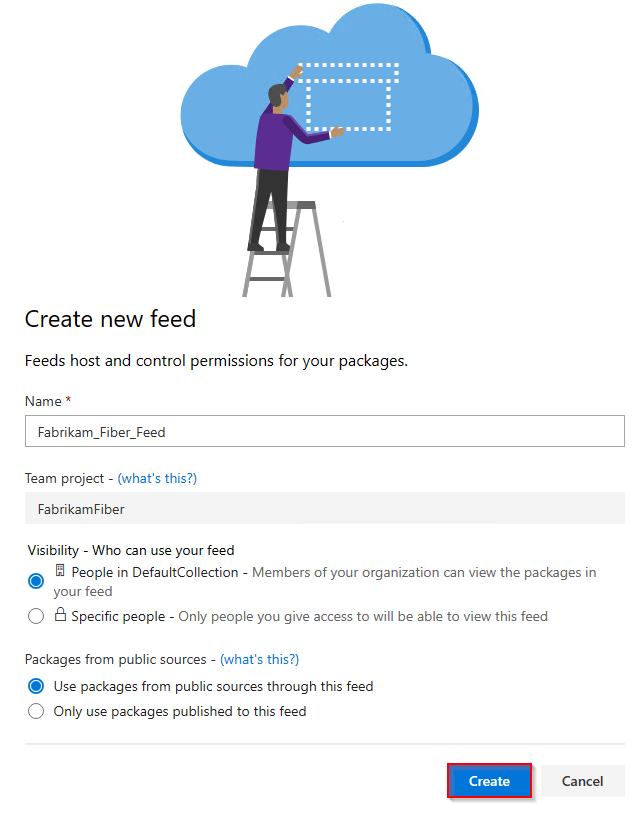
Veřejné informační kanály
Veřejné informační kanály umožňují veřejně sdílet balíčky s kýmkoli na internetu. Uživatelé nemusí být členy vaší organizace ani se nemusí při přístupu k balíčkům přihlašovat k portálu Azure DevOps.
Veřejné informační kanály jsou omezené na projekt a dědí nastavení viditelnosti hostitelského projektu. Tady je několik důležitých bodů, které je potřeba si uvědomit o veřejných informačních kanálech:
- Veřejné informační kanály je možné vytvářet pouze ve veřejných projektech.
- Veřejné informační kanály nejsou určeny k nahrazení stávajících platforem pro správu balíčků (například NuGet.org, npmjs.com atd.).
- Veřejné uživatele momentálně nemůžou stahovat univerzální balíčky, ale pro veřejný přístup jsou podporované všechny ostatní typy balíčků.
Poznámka:
Všechna zobrazení informačních kanálů ve veřejném informačním kanálu jsou přístupná všem uživatelům na internetu.
Vytvoření veřejného informačního kanálu
Veřejné informační kanály jsou informační kanály v oboru projektů ve veřejném projektu. Podle následujících pokynů vytvořte nový veřejný informační kanál:
Přejděte do projektu Azure DevOps. Ujistěte se, že je projekt veřejný , abyste mohli vytvořit veřejný informační kanál. Jakmile tam vyberete kanál Vytvoření artefaktů>.
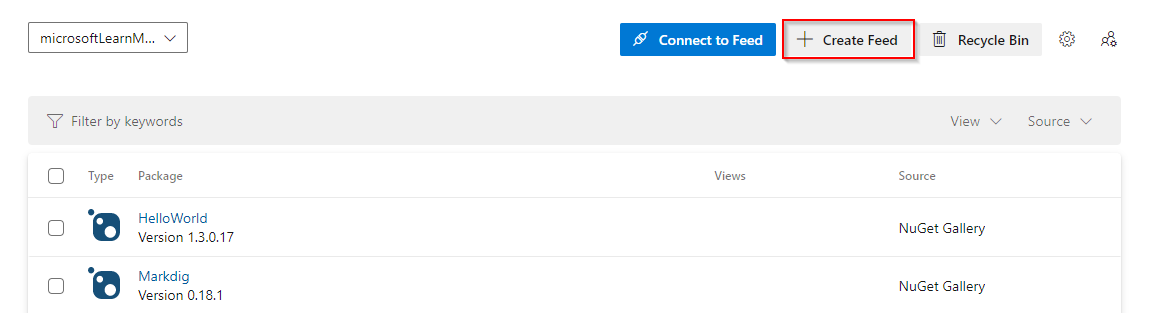
Zadejte název informačního kanálu a pak vyberte Project pro obor informačního kanálu. Až budete hotovi, vyberte Vytvořit .
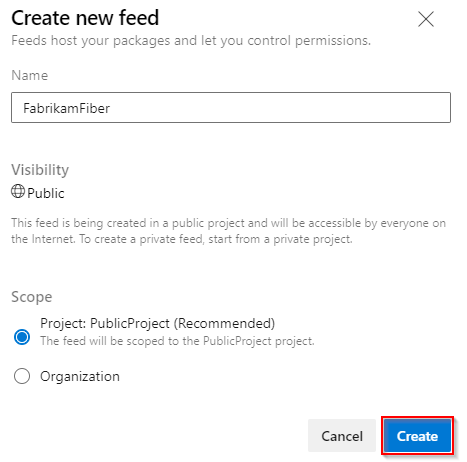
Odstranění informačního kanálu
Přejděte do projektu Azure DevOps, vyberte Artifacts a pak v rozevírací nabídce vyberte svůj informační kanál.
Výběrem ikony
 ozubeného kola přejděte do nastavení informačního kanálu.
ozubeného kola přejděte do nastavení informačního kanálu.Vyberte Odstranit informační kanál a potvrďte akci dalším výběrem možnosti Odstranit .
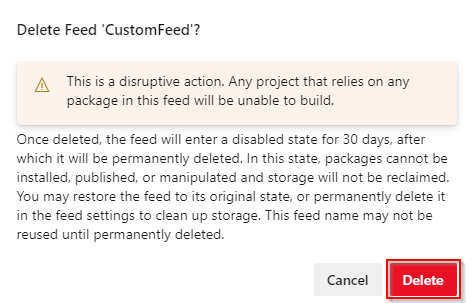
Obnovení odstraněných informačních kanálů
Pokud kanál odstraníte omylem, azure Artifacts nabízí 30denní interval pro obnovení do původního stavu. Po uplynutí této doby se informační kanál trvale odstraní. Během okna obnovení zůstane název informačního kanálu rezervovaný, balíčky nejsou k dispozici ke stažení a přístup k zápisu se pozastaví.
Pokud chcete získat přístup k informačním kanálům čekajícími na trvalé odstranění, přejděte do rozevírací nabídky pro výběr informačního kanálu a vyberte kartu Odstraněné informační kanály .
Přejděte do projektu Azure DevOps a pak vyberte Artifacts.
Vyberte rozevírací nabídku pro výběr informačního kanálu a pak vyberte kartu Odstraněné informační kanály .
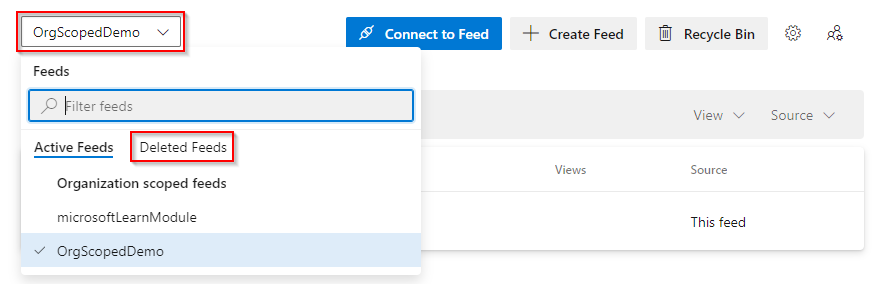
Vyberte informační kanál, který chcete obnovit, a pak vyberte Nastavení informačního kanálu. Až budete připraveni, vyberte Obnovit informační kanál .
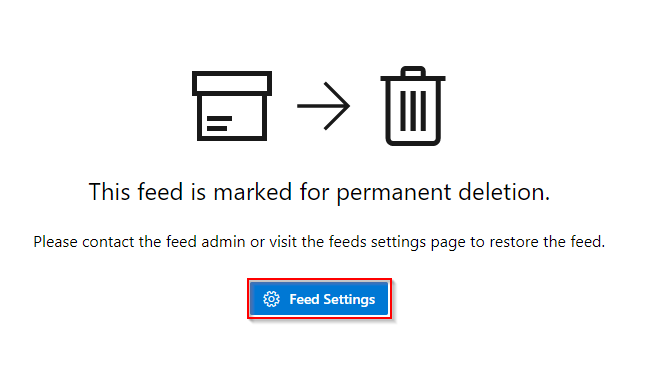
Trvalé odstranění informačního kanálu
Nevyřízené odstranění kanálu bude dál využívat prostor úložiště. Pokud chcete informační kanál trvale odstranit před uplynutím 30denního období, postupujte takto:
Přejděte do projektu Azure DevOps a pak vyberte Artifacts.
Vyberte rozevírací nabídku pro výběr informačního kanálu a pak vyberte kartu Odstraněné informační kanály .
Vyberte informační kanál, který chcete obnovit, a pak vyberte Nastavení informačního kanálu.
Vyberte Trvale odstranit informační kanál a pak vyberte Odstranit.
Poznámka:
Po trvalém odstranění informačního kanálu už uživatelé nebudou mít přístup k zobrazení nebo obnovení svých balíčků. Název informačního kanálu bude k dispozici pro opakované použití 15 minut po odstranění.